一、Excel制作股权架构图的3种常用方法
在企业管理中,清晰展示股权结构至关重要。以下是Excel中快速制作股权架构图的3种专业方法:
1. 使用SmartArt图形
点击【插入】→【SmartArt】
选择【层次结构】图表类型
输入股东名称和持股比例
右键点击形状可添加下属公司
2. 利用形状手动绘制
通过【插入】→【形状】绘制方框
使用连接线显示控股关系
添加文本框标注持股比例
组合图形保持整体性
3. 使用Visio插件(专业版)
安装Visio后,可通过【插入】→【Visio绘图】创建更专业的股权架构图。
二、Excel股权架构图制作技巧
1. 美化技巧
使用企业VI配色方案
设置统一的形状样式
添加公司logo
调整层级间距
2. 实用快捷键
功能快捷键
复制形状Ctrl+D
组合图形Ctrl+G
对齐图形Alt→H→G→A
三、常见问题解答
Q1:如何调整股权架构图的层级?
在SmartArt设计中,使用【升级】/【降级】按钮可快速调整层级关系。
Q2:股权架构图能自动更新吗?
可以!将数据源与图表链接,修改数据后右键选择【刷新】即可更新。
Q3:如何导出高清股权架构图?
建议另存为PDF格式,或复制为图片时选择【高质量】选项。
通过以上方法,您可以在Excel中快速创建专业、清晰的股权架构图,满足各类商业演示和报告需求。